默認情況下,Mac 上的瀏覽器(例如Safari、Google Chrome 和Mozilla Firefox等)都會將你從網頁上下載的文件自動地保存到你在賬戶中指定的文件夾或者Mac的下載文件夾裡。
然而,就像任何其他筆記本電腦一樣,Mac會因每天下載的音樂、視頻、應用程序等而受到內存不足的影響,這些下載文件佔用了Mac上的大量存儲空間,最終會降低 Mac 的性能。那麼如何在Mac上刪除下載或者清理下載文件呢?
在這裡,我們將向您展示如何在Mac上輕鬆刪除下載。我們還將向您展示如何直接從瀏覽器中清空下載文件夾,例如 蘋果瀏覽器Safati、谷歌瀏覽器和火狐,或者清理下載記錄。
Contents: 第1部分:如何直接從Mac中清理下載文件夾?第2部分:在Mac上刪除多個瀏覽器下載文件的最佳方式第3部分:如何在Mac上刪除下載的瀏覽器文件或應用程序?總結
第1部分:如何直接從Mac中清理下載文件夾?
將文件或應用程序下載到 Mac 後,你可以直接看到下載內容,並且可以選擇手動刪除它們。 此方法一般只能用於或可用於任何具有 OS X 10.2 或以上版本的Mac。
以下是直接在Mac上刪除下載文件(包括從瀏覽器下載的文件、應用程序等其他內容)的方法:
- 啟動 Finder
- 也可以按以下鍵:
Command + Shift + G - 單擊位於左側邊欄的 下載 文件夾
- 然後,找到你要刪除的下載文件,右鍵單擊鼠標,然後單擊“移至廢紙簍”
- 在垃圾箱刪除它以完全清理
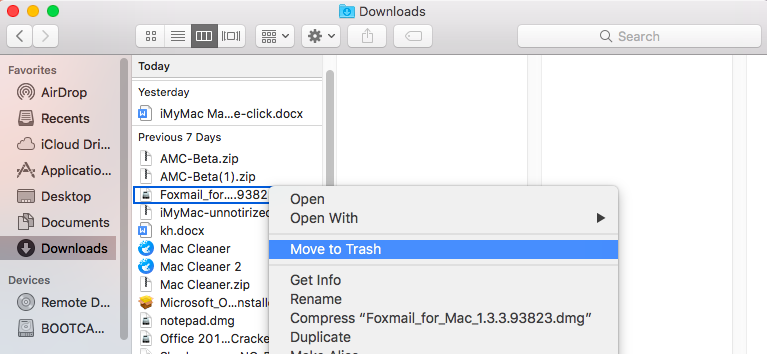
第2部分:在Mac上刪除多個瀏覽器下載文件的最佳方式
如果您有多個個瀏覽器下載文件,如何在 Mac 上快速刪除下載?有一個清理下載的最簡單和最快的方法 - 使用 iMyMac PowerMyMac 的“隱私”功能(一個瀏覽器清理工具):
- PowerMyMac可以從各個瀏覽器(如 Google Chrome、Firefox 和 Safari)中清除歷史記錄信息、cookie、下載 和一些其他私人數據;
- 它可以快速 清理瀏覽器的歷史記錄 ,例如瀏覽記錄、下載記錄等;
- 用戶可以自由選擇要刪除的文件以及要清空的文件夾,自由選擇要保留在 Mac 上的 cookie
- PowerMyMac通過各種瀏覽器清理功能幫助你改善瀏覽器在線體驗
- 它還擁有很多Mac清理、優化、加速功能.......
使用PowerMyMac在Mac上快速刪除下載文件的步驟
以下是有關如何使用 PowerMyMac 的隱私(瀏覽器清理)功能從 Mac 的所有瀏覽器中刪除下載文件的指南:
- 從官方網站或在此處免費下載PowerMyMac 然後將其安裝在Mac上,啟動它
- 如果想從瀏覽器中清除下載歷史記錄或其他下載文件,請選擇 隱私 模塊,位於屏幕左側
- 單擊掃描按鈕, PowerMyMac 將開始掃描您在瀏覽器上的所有數據
- 掃描過程完成後,您可以選擇所需的瀏覽器,例如Safari ,Chrome或Firefox
- 之後,選擇您要清除的瀏覽器下載、緩存、歷史記錄和 cookie
- 選擇要清理的數據後,單擊“清理”按鈕,刪除完成!
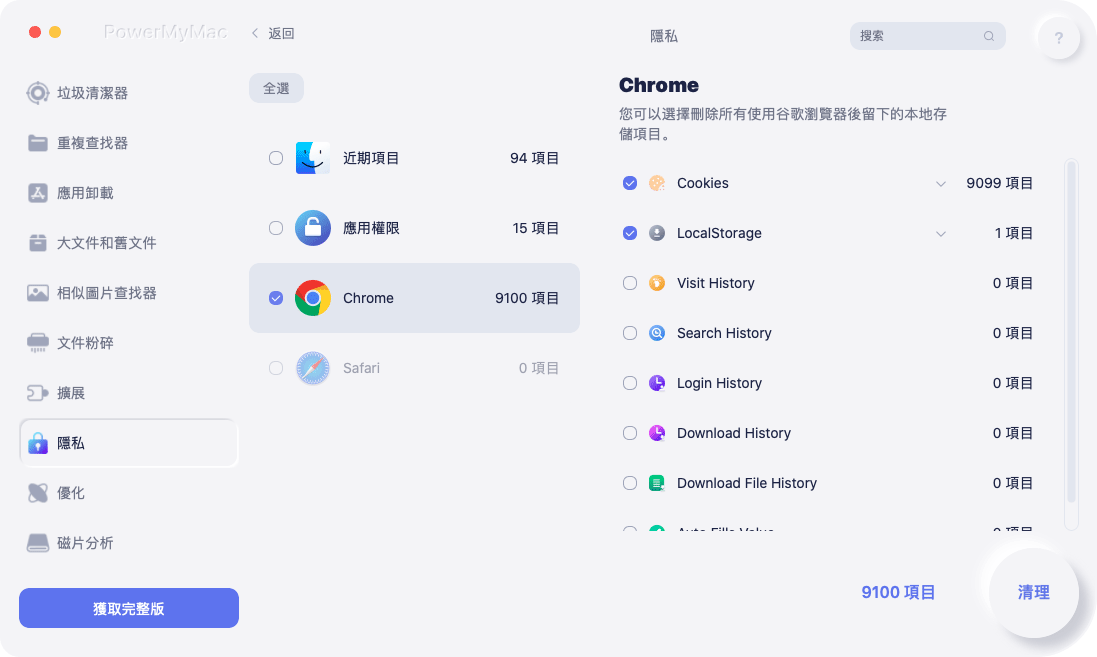
以下是使用 PowerMyMac 的一些其他優勢:
- 易於使用 – 即使您不精通技術或不熟悉使用計算機,您也不必擔心任何事情。 PowerMyMac 非常易於使用。 只需單擊幾下即可完成整個過程
- 快速 – 它不僅可以快速掃描,還可以快速刪除所有需要的文件
- 免費 - 用戶可以免費下載該軟件,免費試用各種功能
- 全面 - 擁有多個Mac清理功能模塊
第3部分:如何在Mac上刪除下載的瀏覽器文件或應用程序?
在您的瀏覽器中可以看到最常見的下載程序。 在這裡,我們將向您展示如何直接從 Safari 瀏覽器、Google Chrome 瀏覽器和 Firefox 瀏覽器手動刪除 Mac 上的下載文件。此方法適用於 iMac、Mac mini、Mac Pro、MacBook Air、MacBook Pro。
1. 如何從 Safari 中刪除 Mac 上的下載文件?
Safari 是您 Mac 上的默認瀏覽器之一,其中包含多個下載。 這是有關如何從 Safari 中刪除下載內容的指南:
- 在Mac上啟動Safari瀏覽器
- 單擊位於屏幕頂部菜單欄中的“歷史記錄”選項
- 從下拉框中選擇清除歷史記錄然後選擇所有歷史記錄,裡面會有下載的文件或圖片等選項
- 選擇後單擊清除以清除 Safari 上的下載
2. 如何從谷歌瀏覽器刪除下載文件?
Chrome 是許多筆記本電腦或台式機用戶廣泛使用的瀏覽器之一。 這就是為什麼您還會從 Chrome 下載大量內容。 以下是您從 Chrome 中刪除這些下載內容的步驟:
- 啟動谷歌瀏覽器
- 之後,依次單擊以下選項卡:菜單欄中的歷史記錄 > 顯示完整歷史記錄> 清除瀏覽數據
- 選擇要清理的下載的時間範圍
- 選中要刪除內容,然後選擇緩存圖像和文件
- 然後,單擊清楚瀏覽數據按鈕以從 Google Chrome 瀏覽器中刪除下載的文件、圖片、視頻和其他文件
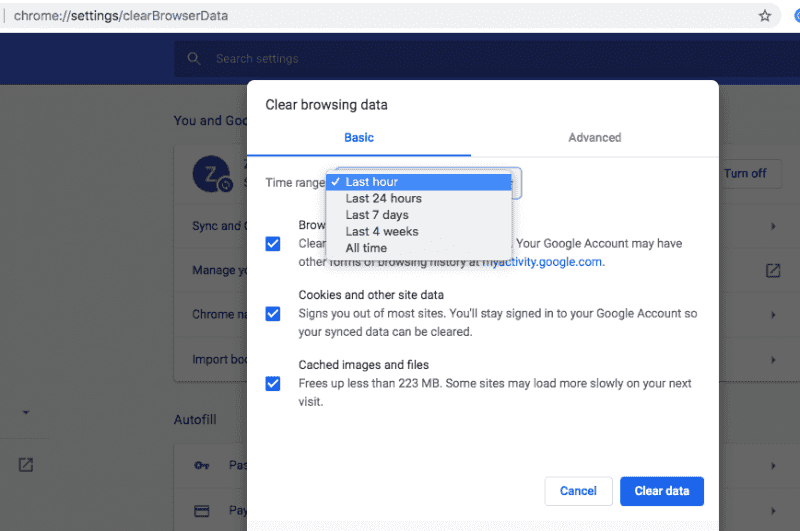
3. 如何從 Firefox 刪除下載文件?
火狐瀏覽器其實和谷歌Chrome瀏覽器很相似,也被很多用戶普遍使用,用戶的 Firefox 瀏覽器中可能存儲了多個下載文件。 請按照下面的簡單指南從 Firefox 瀏覽器中刪除所有下載文件:
- 在 Mac 上啟動 Firefox 瀏覽器
- 單擊菜單欄中的“歷史記錄”選項卡
- 單擊 清除最近的歷史記錄 按鈕
- 選擇要清理的下載文件的時間範圍,你可以全選
- 之後,單擊詳細信息箭頭以勾選瀏覽或者下載歷史記錄
- 單擊 立即清除 按鈕以清除 Firefox 瀏覽器上的下載文件
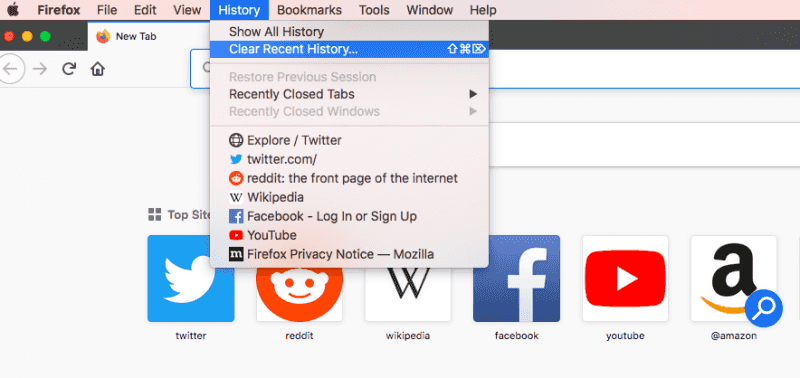
總結
如果您使用手動方式來刪除 Mac 上的下載文件,就像我們上面提到的那樣,這不是一項簡單的任務。 這是因為你可能要從各個瀏覽器逐步的清理下載的照片、視頻、文件等。 但是,當您擁有iMyMac PowerMyMac時,可以使用它來快速、智能地清理正在使用的任何Mac瀏覽器上的下載文件。
使用此程序還將幫助您改善使用瀏覽器的體驗。 它還可以清理您的所有垃圾文件、cookie 和歷史記錄,清除所有主要痕跡,以便您能夠保護 Mac 上的任何機密或私密的個人數據。 它還可以快速掃描,只需單擊一下即可清理,並允許您有選擇地清理的下載數據以及要保留在 Mac 上的瀏覽數據。



